Il y a trois manières de partager des fichiers sur la plateforme Sdui. Cela se fait depuis le Cloud, le Chat ou le Fil d'actualités.
1. Depuis un dossier dans le Cloud de Sdui
Vous pouvez accéder au Cloud, en cliquant sur la rubrique "Cloud", accessible depuis le menu "Plus" en bas à droite de votre écran. 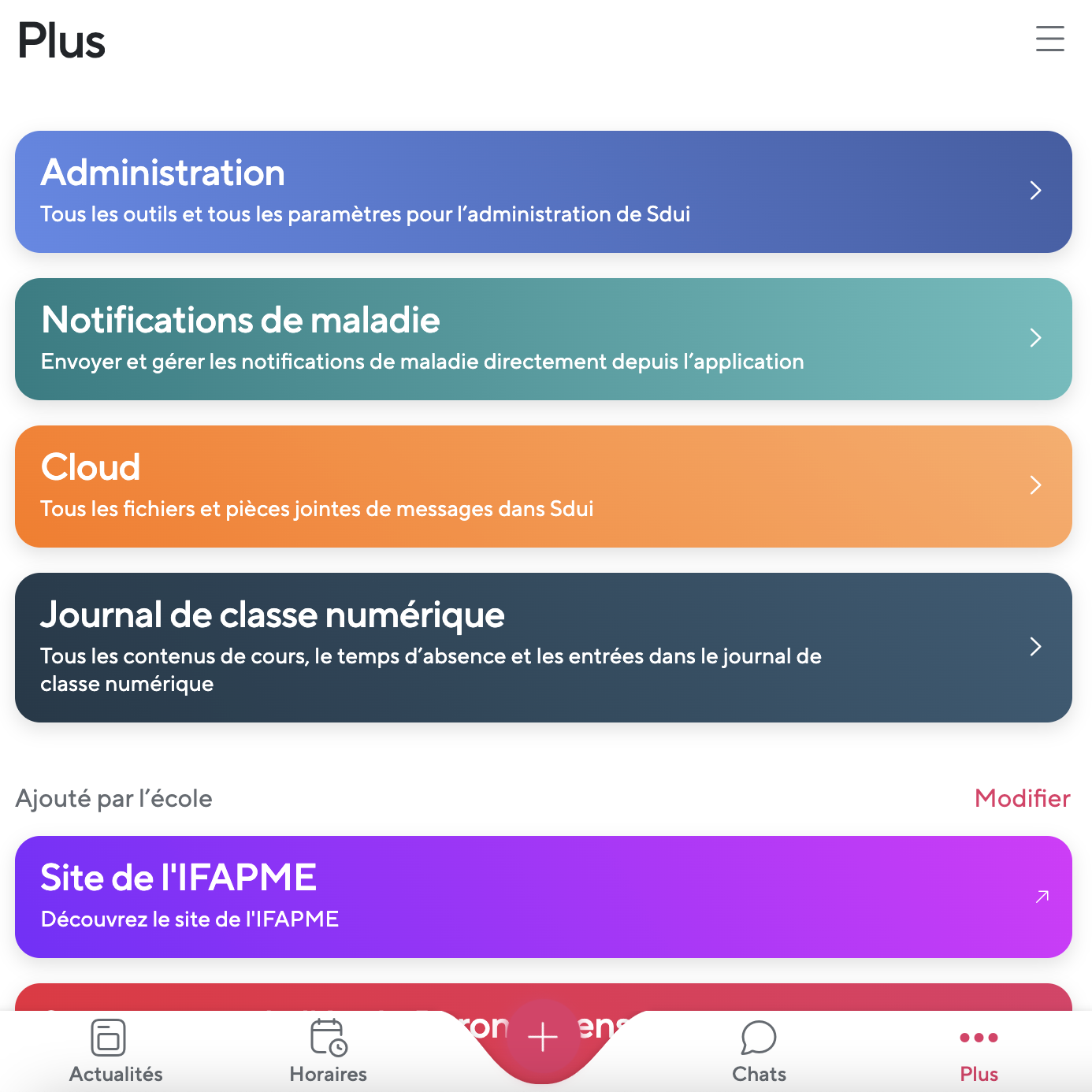
Sélectionnez ensuite le groupe avec lequel vous souhaitez partager un fichier.
En cliquant sur le bouton "+" en haut à droite de votre écran, un nouveau menu vous permettra d'importer un fichier, de créer un dossier ou un fichier avec le groupe sélectionné.
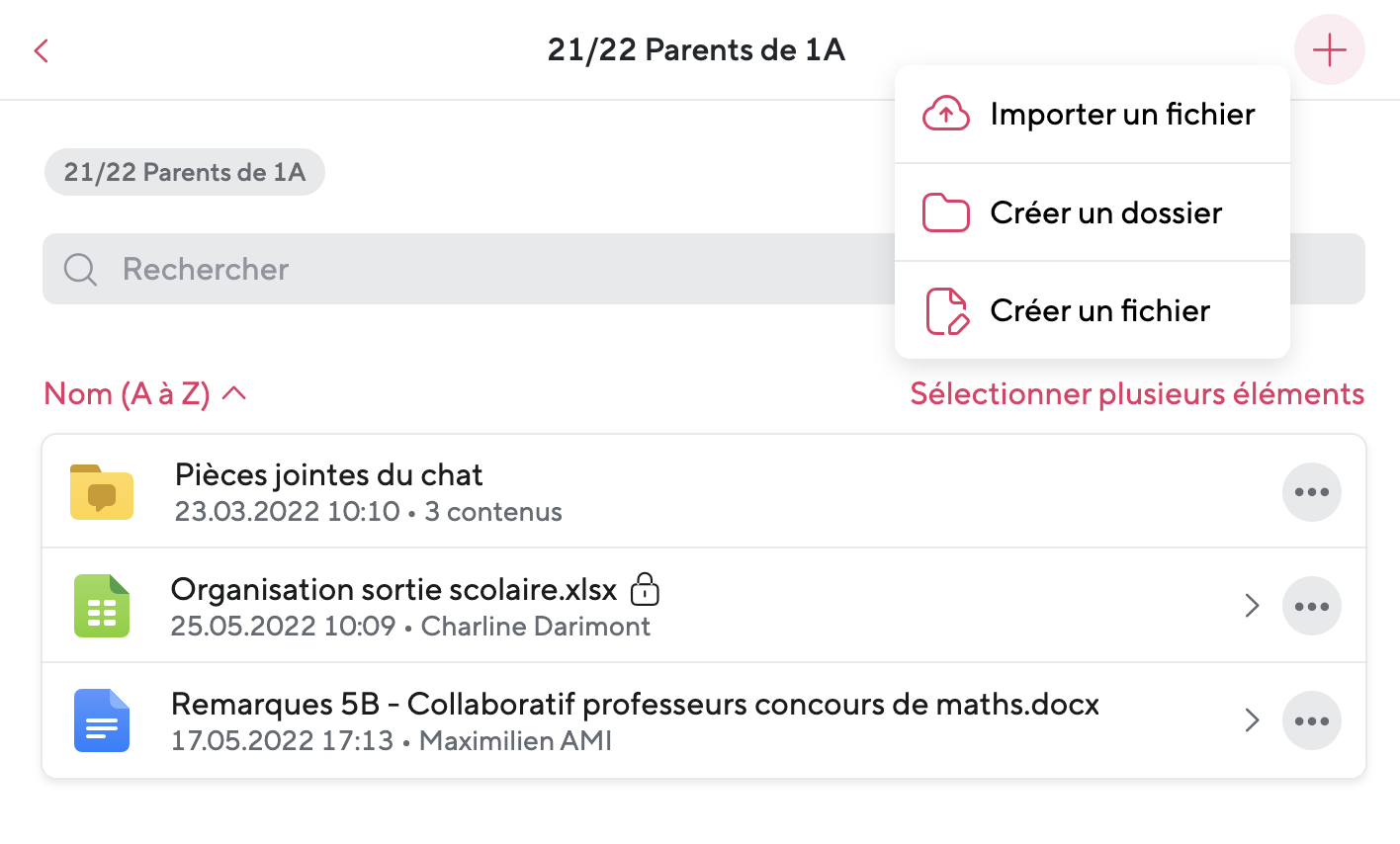
2. Depuis une conversation dans le Chat
Vous pouvez accéder à vos conversations chats depuis le bouton "Chats" disponible depuis la barre de fonctionnalités en bas de votre écran.
Cliquez ensuite sur le groupe chat avec lequel vous désirez partager des fichiers. Vous pouvez rechercher un groupe depuis la barre de recherche. Il vous est également possible de créer un nouveau groupe depuis le bouton rose "+" situé à droite de "Chats".
Lorsque vous êtes sur la conversation du groupe avec lequel vous désirez partager des fichiers, sélectionnez le bouton "+" rose en bas à gauche de votre écran. Vous pourrez ensuite sélectionner la fonctionnalité "Fichier".
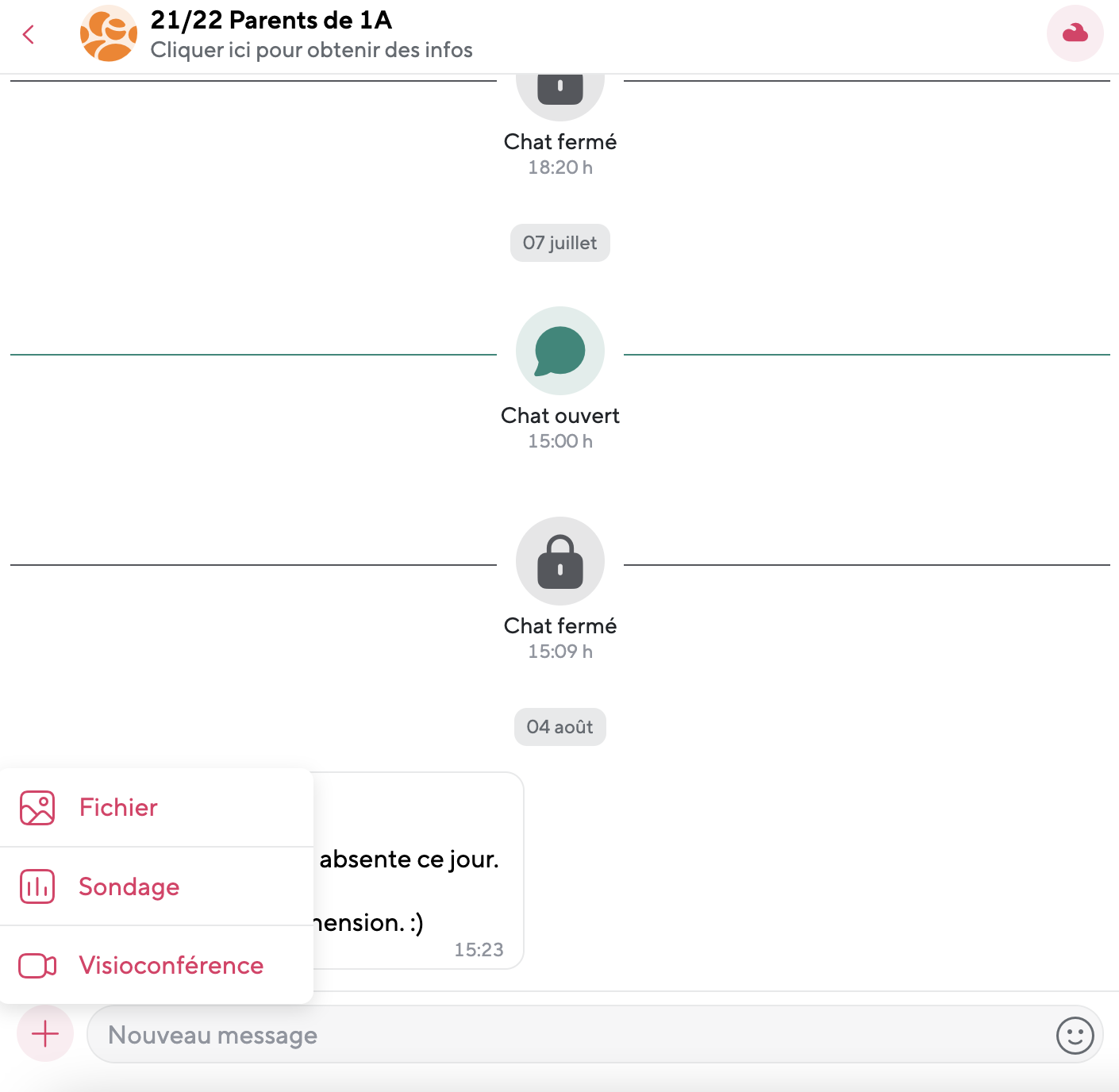
Les fichiers partagés depuis la conversation chat seront également automatiquement enregistrés dans le dossier correspondant dans le Cloud, c'est à dire, le dossier "Pièces jointes du chat".

3. Depuis le fil d'actualités en rédigeant une actualité
Vous pouvez rédiger une nouvelle depuis le bouton "+" au milieu de la barre de fonctionnalité en bas de votre écran. Sélectionnez ensuite l'option « Rédiger des actualités».
Veuillez tout d'abord sélectionner les destinataires de votre fichier. Ensuite, après avoir ajouté du contenu à votre message, il vous est également possible d'y joindre un fichier depuis "+ Ajouter une pièce jointe". Si vous sélectionnez une image, lorsque votre actualité sera publiée, celle-ci apparaîtra entre le titre et le contenu de votre poste.
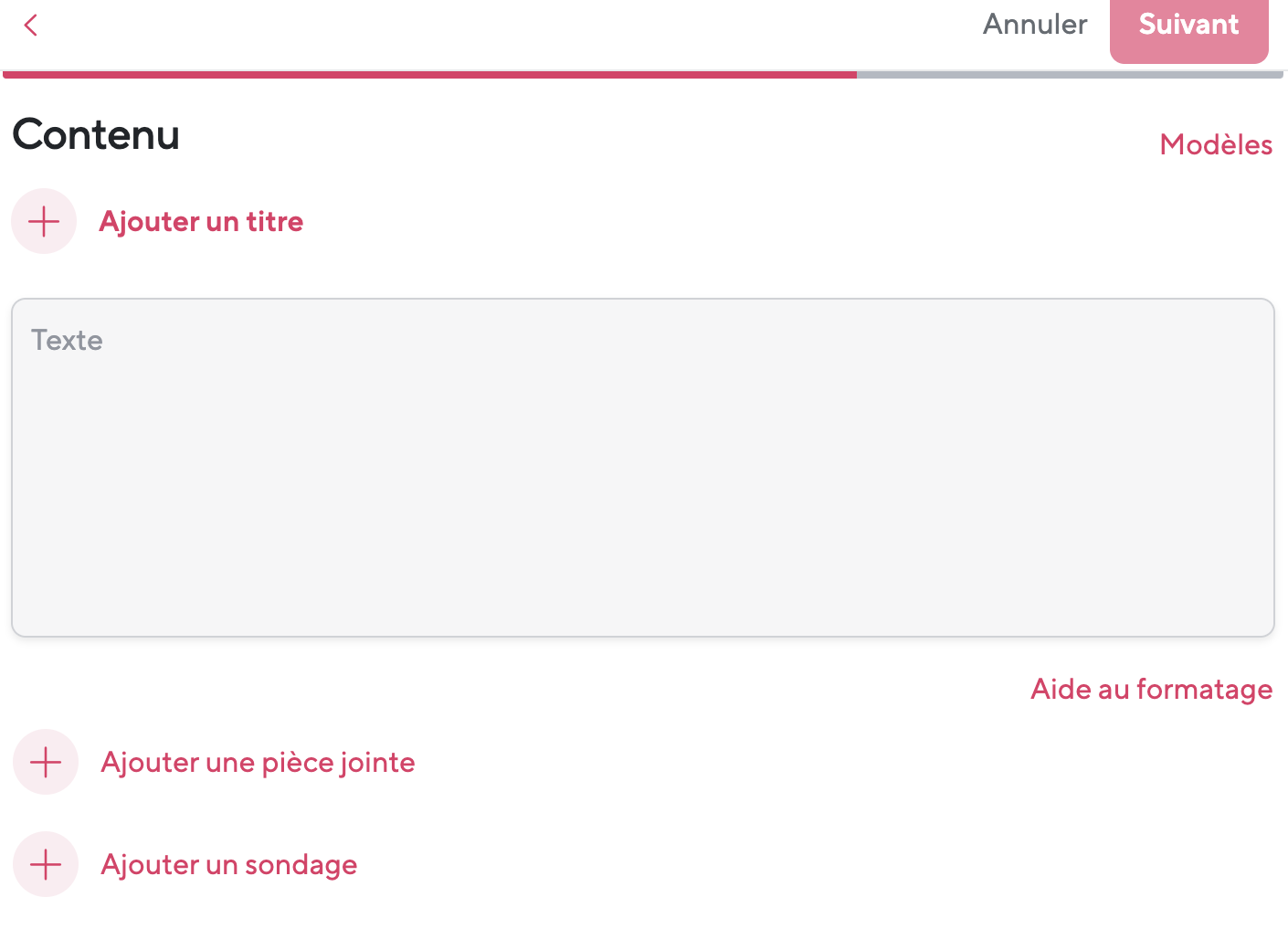
A l'étape suivante, l'actualité peut ensuite être publiée à l'aide du bouton « Envoyer ».
Remarque : les fichiers partagés ici ne sont pas automatiquement transférés vers le dossier cloud associé au groupe.